Sử dụng Siri trên Apple Watch
Cách sử dụng Siri
Để đưa ra yêu cầu cho Siri, hãy thực hiện bất kỳ tác vụ nào sau đây:
Đưa cổ tay lên và nói vào Apple Watch của bạn.
Để tắt tính năng Đưa lên để nói, hãy đi tới ứng dụng Cài đặt
 trên Apple Watch của bạn, chạm vào Siri, sau đó tắt Đưa lên để nói.
trên Apple Watch của bạn, chạm vào Siri, sau đó tắt Đưa lên để nói.Nói “Hey Siri” hoặc chỉ cần nói “Siri” rồi đến yêu cầu của bạn.
Để tắt “Hỏi Siri”, hãy đi tới ứng dụng Cài đặt
 trên Apple Watch của bạn, chạm vào Siri, chạm vào Lắng nghe “Siri” hoặc “Hey Siri”, sau đó chọn Tắt.
trên Apple Watch của bạn, chạm vào Siri, chạm vào Lắng nghe “Siri” hoặc “Hey Siri”, sau đó chọn Tắt.Ghi chú: Việc sử dụng “Siri” chỉ khả dụng ở một số ngôn ngữ và vùng.
Nhấn và giữ Digital Crown tới khi bạn nhìn thấy chỉ báo đang nghe, sau đó nói yêu cầu của bạn.
Để tắt tính năng Nhấn Digital Crown, hãy đi tới ứng dụng Cài đặt
 trên Apple Watch của bạn, chạm vào Siri, sau đó tắt Nhấn Digital Crown.
trên Apple Watch của bạn, chạm vào Siri, sau đó tắt Nhấn Digital Crown.
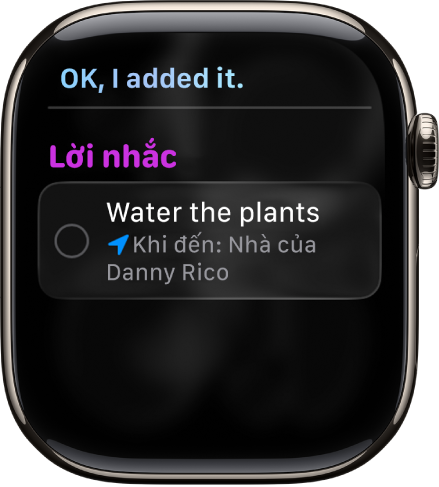
Mẹo: Sau khi bạn kích hoạt Siri, bạn có thể hạ cổ tay xuống. Bạn sẽ cảm thấy cử chỉ chạm khi có phản hồi.
Để trả lời câu hỏi từ Siri hoặc tiếp tục cuộc hội thoại, hãy giữ Digital Crown và nói.
Siri có thể nói các phản hồi cho bạn, giống như trên iOS, iPadOS và macOS. Bạn cũng có thể nghe các phản hồi của Siri qua tai nghe hoặc loa Bluetooth được kết nối với Apple Watch.
Ghi chú: Để sử dụng Siri, Apple Watch phải được kết nối vào internet. Cước phí di động có thể áp dụng.
Chọn cách Siri phản hồi
Siri có thể nói các phản hồi trên Apple Watch của bạn.
Đi tới ứng dụng Cài đặt
 trên Apple Watch của bạn.
trên Apple Watch của bạn.Chạm vào Siri, sau đó chạm vào Phản hồi của Siri.
Chọn trong các tùy chọn sau:
Luôn bật: Siri nói các phản hồi, ngay cả khi Apple Watch của bạn đang ở Chế độ im lặng.
Điều khiển với Chế độ im lặng: Các phản hồi của Siri được tắt tiếng khi Apple Watch của bạn được đặt thành Chế độ im lặng.
Chỉ tai nghe: Siri chỉ nói các phản hồi khi Apple Watch của bạn được kết nối với tai nghe Bluetooth.
Để thay đổi ngôn ngữ và giọng nói được sử dụng cho Siri, hãy đi tới ứng dụng Cài đặt ![]() trên Apple Watch của bạn, chạm vào Siri, sau đó chạm vào Ngôn ngữ hoặc Giọng nói của Siri. Khi bạn chạm vào Giọng nói của Siri, bạn có thể chọn một biến thể hoặc giọng nói khác.
trên Apple Watch của bạn, chạm vào Siri, sau đó chạm vào Ngôn ngữ hoặc Giọng nói của Siri. Khi bạn chạm vào Giọng nói của Siri, bạn có thể chọn một biến thể hoặc giọng nói khác.
Ghi chú: Tùy chọn thay đổi Giọng nói của Siri không khả dụng trong tất cả các ngôn ngữ.
Hiển thị chú thích và bản chép lại yêu cầu Siri của bạn
Apple Watch có thể hiển thị chú thích Siri và bản chép lại yêu cầu Siri của bạn cũng như phản hồi của Siri.
Đi tới ứng dụng Cài đặt
 trên Apple Watch của bạn.
trên Apple Watch của bạn.Chạm vào Siri, sau đó chạm vào Phản hồi của Siri.
Cuộn xuống, sau đó bật hoặc tắt Luôn hiển thị chú thích Siri và Luôn hiển thị lời nói.
Nhập liệu vào Siri và Thời gian tạm dừng Siri
Nếu bạn gặp khó khăn trong việc nói thì bạn có thể nhập các yêu cầu Siri hoặc yêu cầu Siri đợi lâu hơn để bạn nói xong.
Đi tới ứng dụng Cài đặt
 trên Apple Watch của bạn.
trên Apple Watch của bạn.Chạm vào Trợ năng, chạm vào Siri, sau đó bật Nhập liệu vào Siri.
Nếu bạn muốn Siri đợi lâu hơn để bạn nói xong, hãy chạm vào Dài hơn hoặc Dài nhất bên dưới Thời gian tạm dừng Siri.
Xóa lịch sử Siri
Khi bạn sử dụng Siri hoặc Đọc chính tả, lịch sử yêu cầu của bạn được liên kết với một mã định danh ngẫu nhiên trong 6 tháng. Sau 6 tháng, lịch sử yêu cầu của bạn được hủy liên kết khỏi mã định danh ngẫu nhiên và có thể được lưu giữ trong tối đa 2 năm để giúp Apple phát triển và cải thiện Siri, Đọc chính tả và các tính năng xử lý ngôn ngữ khác như Khẩu lệnh. Bạn có thể xóa lịch sử yêu cầu được liên kết với một mã định danh ngẫu nhiên và được giữ lại trong 6 tháng bằng cách làm theo các bước sau:
Đi tới ứng dụng Cài đặt
 trên Apple Watch của bạn.
trên Apple Watch của bạn.Chạm vào Siri, chạm vào Lịch sử Siri, sau đó chạm vào Xóa lịch sử Siri.
Để biết thêm thông tin, hãy xem bài viết Hỗ trợ của Apple Hỏi Siri, Đọc chính tả & Quyền riêng tư.